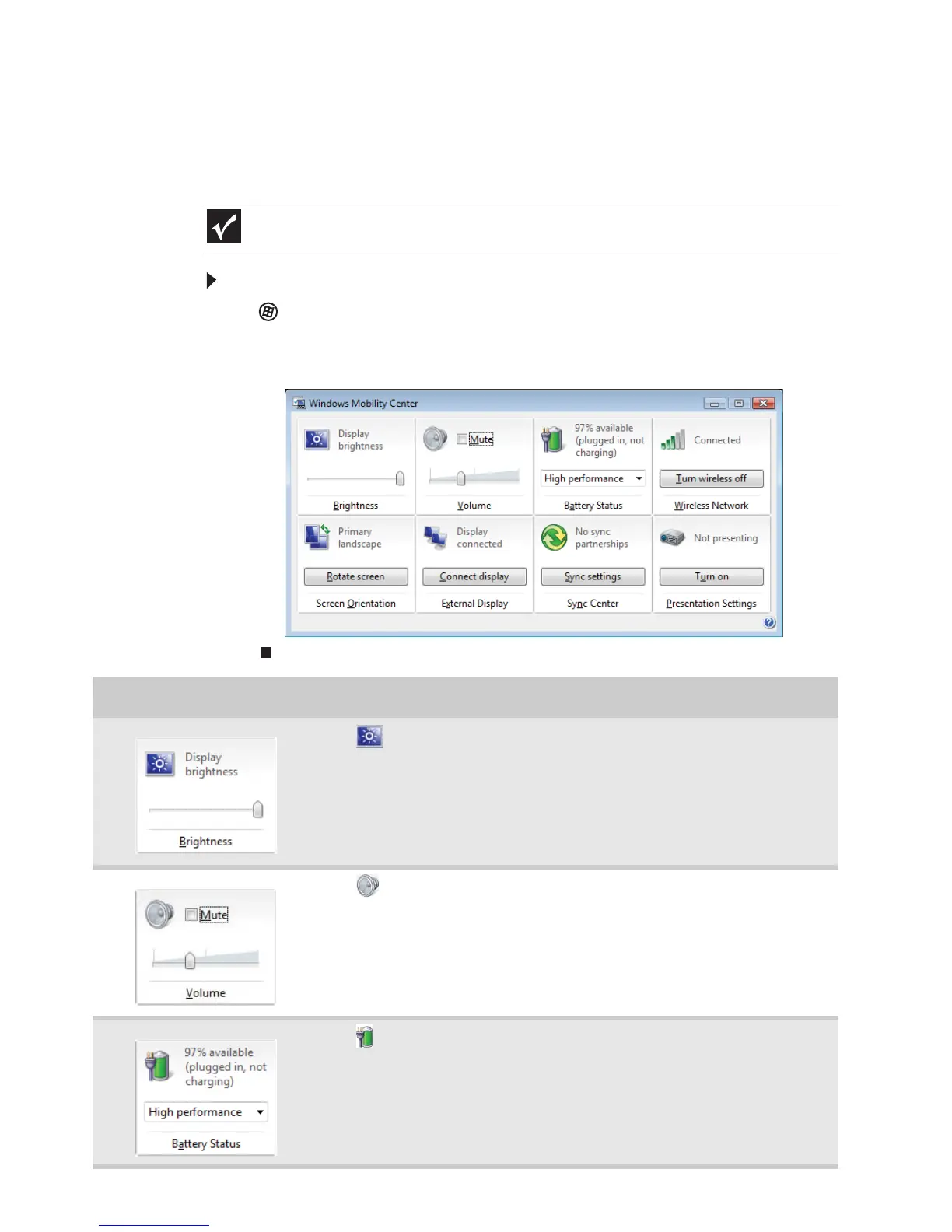第 7 章 : Windows のカスタマイズ
96
Windows Media Center の使用
Windows Mobility Center では、ノートブック PC の設定がすべてここで調整で
きます。
Windows Mobility Center にアクセスするには :
•
( スタート )、[すべてのプログラム]、[アクセサリ]、[Windows Mobility
Center]の順にクリックします。 [Windows Mobility Center]ウィンドウが
開きます。
重要
ノートブック PC の機能によって、利用できないコントロールもあります。
コントロール 説明
■
(Change display brightness settings for your power plan) を
クリックすると、[Change settings for the plan]ダイアログボッ
クスが開き、ディスプレイおよびスリープの現在の電源プランを
変更できます。 電源プランの調整については、ノートブック PC
に付属の『ハードウェアリファレンス』を参照してください。
■
輝度スライダを動かすと、ディスプレイの輝度レベルを調整でき
ます。
■
(Change audio settings) をクリックすると、[Sound]ダ イ ア
ログボックスが開き、スピーカーとマイクロフォンの設定を調整
できます。 詳細については、88 ページの「システムサウンドの
変更」を参照してください。
■
[Mute]をクリックすると、スピーカーのサウンドをミュートす
ることができます。
■
音量スライダを動かすと、サウンドレベルを調整できます。
■
(Change power settings) をクリックすると、[Select a power
plan]ダイアログボックスが開き、別の電源プランを選択できま
す。 このダイアログボックスでは、電源プランに変更を加えるこ
ともできます。 電源プランの選択については、ノートブック PC
に付属の『ハードウェアリファレンス』を参照してください。
■
矢印をクリックすると、電源プランリストボックスが開き、別の
電源プランを選択できます。
